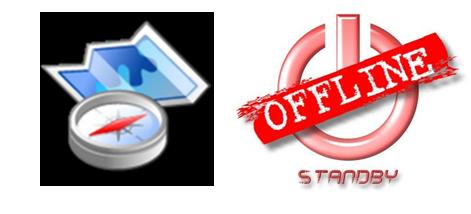 Telefony z systemem Google Android są standardowo wyposażone w bardzo wygodne i przystępne oprogramowanie do nawigowania – nawigację Google Maps. Jest to program, któremu nie można niczego szczególnego zarzucić pod względem użytkowania. Na nowszych telefonach działa szybko i sprawnie, nie sprawiając żadnych trudności. Ponieważ jest to nawigacja bezpłatna, nie możemy oczekiwać, że aktualizacje map będą ukazywać się wyjątkowo często ani, że dane firm będą aktualizowane na bieżąco, co w płatnych programach jest stosowane na szeroką skalę. Największy problem z tego typu nawigacją występuje, gdy wyjedziemy poza miasto i stracimy zasięg bądź będzie on wyjątkowo słaby. W ostatnich czasach Google wsłuchało się w głosy użytkowników i zaimplementowało do swoich map możliwość pobrania fragmentu danych i zapisania ich na kartę pamięci, lecz jest to ograniczone pod wieloma względami i nie zawsze działa tak jakbyśmy sobie tego życzyli i tutaj wkracza program RMaps, który pozwala na korzystanie z wielu różnych map on-line, a po odpowiednim spreparowaniu również i map off-line.
Telefony z systemem Google Android są standardowo wyposażone w bardzo wygodne i przystępne oprogramowanie do nawigowania – nawigację Google Maps. Jest to program, któremu nie można niczego szczególnego zarzucić pod względem użytkowania. Na nowszych telefonach działa szybko i sprawnie, nie sprawiając żadnych trudności. Ponieważ jest to nawigacja bezpłatna, nie możemy oczekiwać, że aktualizacje map będą ukazywać się wyjątkowo często ani, że dane firm będą aktualizowane na bieżąco, co w płatnych programach jest stosowane na szeroką skalę. Największy problem z tego typu nawigacją występuje, gdy wyjedziemy poza miasto i stracimy zasięg bądź będzie on wyjątkowo słaby. W ostatnich czasach Google wsłuchało się w głosy użytkowników i zaimplementowało do swoich map możliwość pobrania fragmentu danych i zapisania ich na kartę pamięci, lecz jest to ograniczone pod wieloma względami i nie zawsze działa tak jakbyśmy sobie tego życzyli i tutaj wkracza program RMaps, który pozwala na korzystanie z wielu różnych map on-line, a po odpowiednim spreparowaniu również i map off-line.
Na początku warto napisać kilka słów na temat samej aplikacji. Jest to typowy program służący przeglądaniu wszelkiego rodzaju map dostępnych on-line z możliwością wyświetlania map przygotowanych wcześniej za pomocą program Mobile Atlas Creator. Obsługa samego programu jest bardzo intuicyjna, opiera się w całości na wyborze mapy i rozpoczęciu nawigowania w terenie. Z ciekawszych funkcji mamy możliwość wykorzystania wbudowanego kompasu do ustawiania mapy w kierunku, w którym aktualnie spoglądamy. Przykładowe zrzuty ekranu pozwolą wyrobić sobie pewne zdanie na temat jakości samych map, która zależy oczywiście od źródła, z którego daną mapę pobierzemy, ale generalnie jakość jest porównywalna z Google Map,s co gwarantuje wysoką jakość.
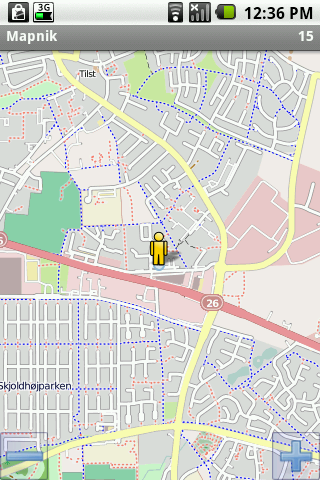
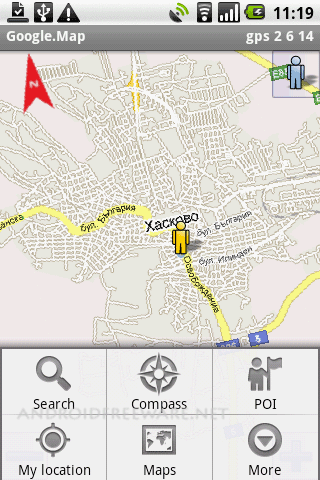
Kluczowym zadaniem jest wybór, z jakiej mapy zamierzamy skorzystać konwertując ją do formatu obsługiwanego przez program i jak duży fragment jest nam potrzebny, aby nie tworzyć zbyt obszernych plików. Pierwszym krokiem do rozpoczęcia pobierania map do trybu off-line jest pobranie zupełnie darmowego programu Mobile Atlas Creator ze strony producenta. W momencie pisania tego artykułu najnowszą i aktualną wersją była 1.9.6. Po uruchomieniu programu zobaczymy okno, w którym musimy wybrać, jakie rozszerzenie będą miały tworzone przez nas mapy. Dla potrzeb programu RMaps należy wybrać RMaps SQlite. Po zatwierdzeniu wyboru ukaże się nam mapa Świata, następnie należy się skierować do zakładki „Map Source”, aby sprawdzić, z jakich map możemy korzystać. Według mnie najdokładniejsza, a zarazem najlepiej wyglądająca, jest OSMapa-Topo w wersji dla Polski. Przykładowy zrzut ekranu dla powiększenia 17/18 dla Wrocławia wygląda tak:
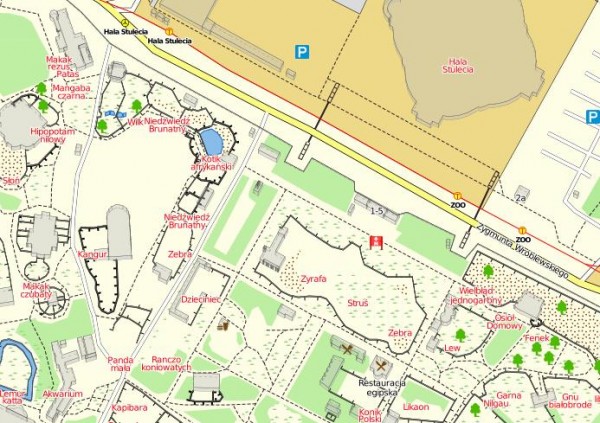
Co ciekawe nie dość, że mapa prezentuje się porównywalnie do Google Maps, to jeszcze dysponuje większą ilością danych. Przykładowo na tym zrzucie można zobaczyć rozkład wrocławskiego ZOO, co nie jest możliwe w Google Maps.
Aby wykonać zrzut takiej mapy na dysk twardy, należy oddalić się na odpowiednie powiększenie i zaznaczyć rozsądny obszar myszą tak jak w przykładzie:
Kolejnym krokiem jest wybór, jakie powiększenia mapy nas interesują. Warto tutaj zwrócić uwagę, że im większy obszar zaznaczymy tym mapa będzie większa pod względem wymaganego rozmiaru karty pamięci telefonu. Na rozmiar wpływa także ilość powiększeń, na jakie się zdecydujemy, więc warto wcześniej się nad tym zastanowić.Uważam, że optymalne powiększenie do tworzenia map dla miast to od 12 do 17. W uzasadnionych wypadkach warto zaznaczyć i 18, ale drastycznie zwiększy to ilość pobieranych detali i nie dość, że bardzo wydłuży proces pobierania, to jeszcze rozmiar tej mapy drastycznie wzrośnie.
Ostatnią czynnością jest dodanie sekcji (bez tego nie będzie można rozpocząć tworzenia mapy) i zatwierdzenie wszystkiego przyciskiem „Create Atlas”. Po zatwierdzeniu rozpocznie się proces pobierania mapy. W zależności od posiadanego łącza internetowego i wybranych parametrów, będzie to kwestia kilku chwil. Zazwyczaj mapy mają rozmiar nie przekraczający 100 Mb, aczkolwiek próbowałem tworzyć większe mapy i również nie miałem z tym żadnych problemów. Po zakończeniu otworzy się nam folder z plikiem mapy, który będzie trzeba skopiować na naszą kartę pamięci do folderu z programem RMaps. Po wrzuceniu map do wybranego przez siebie folderu i ustawieniu do niego ścieżki, w ustawieniach RMaps należy zaznaczyć stworzoną przez siebie mapę. Po potwierdzeniu swojej mapy, staje się ona dostępna i możemy korzystać z niej bez dostępu do internetu.
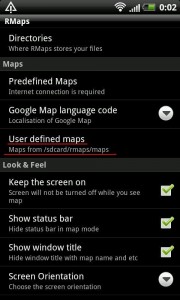
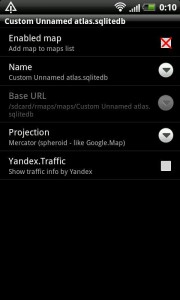

Przygotowując ten artykuł stworzyłem przykładową mapę Wrocławia, która prezentuje się w taki sposób:
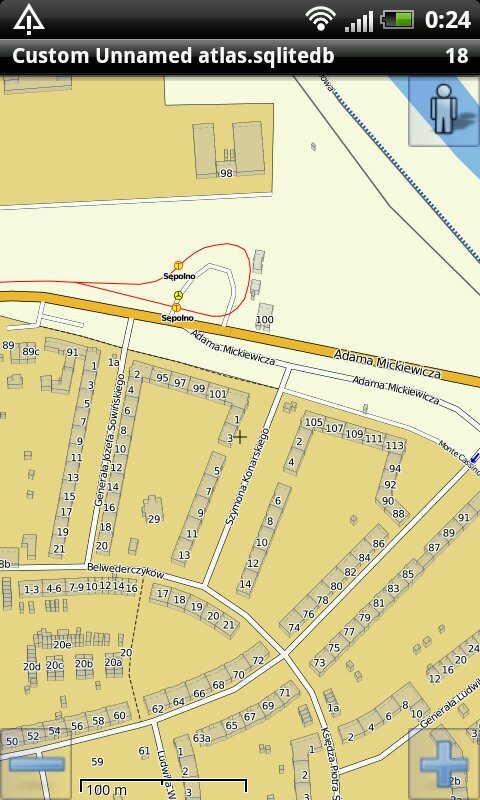
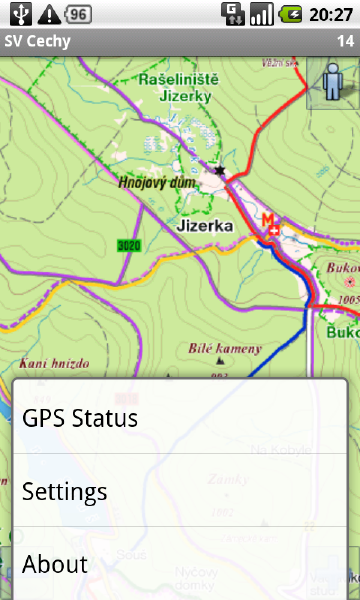
Podsumowując polecam tworzenie własnych map, ponieważ zawsze możemy znaleźć się na obszarze, w którym sieć komórkowa będzie dla nas nieosiągalna. Ciekawą formą zastosowania są również wyjazdy zagraniczne, gdzie opłata za transmisję 1Mb jest wciąż wysoka, więc warto przed wyjazdem przygotować sobie odpowiednią mapę i nawigować poza Polską bez obaw. Osobiście wykorzystuje najczęściej RMaps do nawigowania w trakcie pieszych wycieczek górskich i powiem tylko tyle – sprawdza się to doskonale.

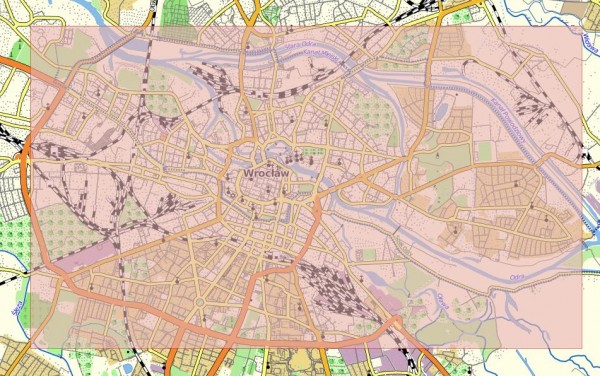








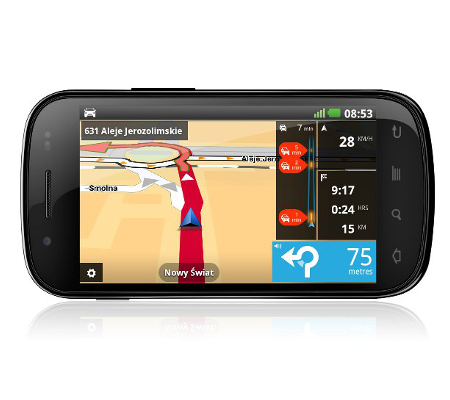
Comments are closed.